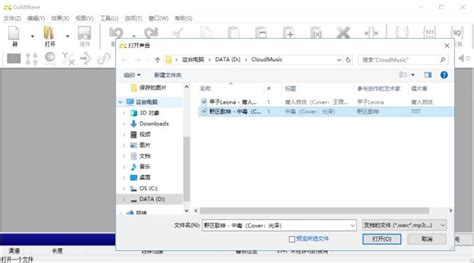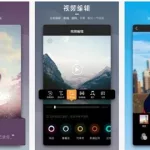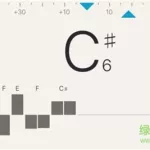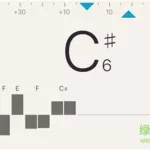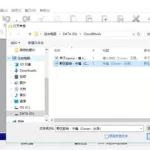用什么软件能把一首歌人声去掉,就是要伴奏?怎么制作伴奏的?
如果自己动手做,推荐用Audacity,在特效菜单选择Vocal Remover,几个选项分别试一下效果.
我想把歌曲里的人声去掉做伴奏,用什么软件?
cooledit Adobe audition
什么软件可以把歌曲的人声去掉改为音乐伴奏
建议下载手机唱吧,可以随着伴奏唱歌,可以录音,到达k歌的效果,是手机版的KTV
如何用Cooledit消除人声制作伴奏的效果?
插入歌曲,双击音频由多轨变单轨,点效果—波形振幅—声道重混缩,在对话框右侧找vocal cut,点确定CE做伴奏消人声不是很干净,目前也没有能完全去除人声的软件
怎样用cool edit制作伴奏消除人声
首先一首已经做好混缩的歌要把人声和伴奏分离,就像绿色是蓝色和黄色合成的,在绿色中去分离黄色和蓝色是不可能的,所以把人声好伴奏完全分开是不可能的,用音频编辑软件进行强行分离处理总是有损伤的,
2、 如果你不能接受消音版的音质,还是建议在网络上寻找原版伴奏或者纯伴奏版本。
3、如果你能接受消音版的音质,可以使用cool edit 中的效果- 波形振幅-声道重混缩 -选择预制中vocal cut去除人声,或者用audition软件中的效果-析取中置频道,去除人声,这两种方法的原理就是在左声道中提取右声道的部分,在右声道中提取左声道的部分,因为人声往往在中置声道,所以左右的部分常常会留给伴奏多一些,利用这个原理通过以上两个方法能处理,但是不能完全处理,会有人声残留,而且如果有的歌曲人声不在中置频道,比如和声声部,有可能是不起作用的。
4、还有一种方法,就是利用均衡器对人声的频段进行削减,这个需要你边调边试,因为这个动作同时也会削减同频段的其他乐器声音,所以要找到自己满意的平衡点,可接受的损失度,都得不断的尝试调整才行。
有没有可以将歌曲的人声去除,只留下伴奏的软件?
Vogone专业消人声 v2.0绿色版 能够在很大程度上削减人声在歌曲中的比例,真正地起到消音的作用. vremamp. 专门消除MP3音乐里的歌声,将原唱者声音去除,只剩配乐. http://mirc.ys168.com/ ╃绿色软件区╃ –╃多媒体类╃
求制作消音伴奏的软件
我是用Cool Edit Pro 2.1…
下面这个效果比较好一点…你自己看看…
DART Karaoke Studio能让你的电脑变成卡拉OK的软件,它可以让你把CD或者是MP3变成伴唱带,因为它可以把演唱者的声音去掉只剩下背景音乐,可以录制个人独唱或者与背景音乐同步录制的歌曲。
制作方法:
制作过程用到的软件:
1、cooledit pro
2、Dart Karaoke Stdio
3、nero wave editor
基本原理:
偶然间,我发现了nero wave editor具有消除人声功能,虽然用它制作出来的伴奏丢失了很多音乐的元素,声音显得空洞无力,伴奏几乎无法使用,但它制作出来的伴奏是“双声道”的,这个特点是其他消音软件所不具备的。
而与此恰恰相反的是另一款消声伴奏制作软件Dart karaoke stdio,这款软件制作出来的伴奏相当不错,但最可惜的地方就是,它做出来的伴奏是单声道的。
使用cooledit把它们结合一下,再对低音以及其他的参数进行调整,我们就可以制作出高品质的伴奏。
实现方法:
把nero wave editor制作出的双声道伴奏放第1音轨,并适当增加音量
把Dart Karaoke制作的单声道伴奏放第2音轨,并对适当减小音量
将原版歌曲放入第三音轨,对其进行动态低通滤波,补充伴奏的低音元素
适当的使用原版歌曲的前奏间奏结尾,提高伴奏品质
适当降低伴奏音轨均衡器高音部分,部分减少残留人声(不推荐使用)
具体步骤:
1、用打开nero wave edit,打开要消音的mp3文件 “song.mp3”
使用 工具 菜单的 卡拉OK过滤器,用下边的参数设置。
其中上部频率如果是声音比较低的男生,可以把频率适当降低,预览以高音人声的原声较小为准。
其中的“降低频率”如果待消音的歌是比较清醇比较高的女生,可以把这个频率适当提高,预览以听不到人声低声部分的翁翁声为准。
确定后,在 文件 菜单中保存为ch1.wav。
2、打开Dart Karaok stdio
第一步打开音乐,第二部消音。( 由于dartkaraoke对低音补偿算法有问题,
会造成失真, 所以我们把“低音补偿”勾掉!
在第3音轨中用动态低通滤波器做统一的补偿。)
确定。这时会在歌曲所在目录看到一个名为
“song – devoiced.wav”的文件,我们把它改名为ch2.wav
3、打开cooledit pro,将ch1.wav ch2.wav和原版”song.mp3″分别放入第一第二第三个音轨(注意顺序)
然后将 音轨2 音量设置成降低 -6db
4、然后用鼠标右键点 音轨3 的空白部分,
选择“设置效果”,在弹出窗口中为 音轨3 增加 动态均衡器,然后点“选项”
其中的 “频率” 参数,决定了低通滤波器的高音截止频率,在此频率以下的声音会被保留,高于此频率的声音被衰减。
所以,如果待处理的是音调较高的女生的歌曲,可以适当提高这个频率,原则上不超过250Hz,
男生建议设置在150Hz以下
调整这个频率以单轨播放 音轨3 听不到人声低音的嗡嗡声、同时低音尽量饱满为准则。
之后我们来预览一下。这时候的整曲效果已经十分不错~
双声道,低音比较饱满。如果不是特别挑剔,这时的伴奏已经能满足你的要求。
但还有一些缺陷,主要表现在 人声 有些大,开头结尾以及间奏不够完美。
下面我们来继续修改……
使用部分原版声音: 我们知道,歌曲的开头、间奏及结尾是没有人声的
因此,我们可以选择使用原曲的开头、间奏、结尾来提高伴奏的质量。
主要的方法是使用裁切和使用淡入淡出
我们知道,第三音轨中放的是歌曲的原声,前两轨是伴奏,
我们要做的是使用前奏的原声来代替伴奏音轨中音质稍差的前奏,并在接口处
进行平滑的过渡,
所以我们截去1、2轨道伴奏的前奏部分,并保留一小块儿做过渡,
在音轨3人声开始唱第一句前的瞬间进行分割,并把截出来的原版前奏拖拽到第4轨,
然后选中1、2轨道与4轨道交叉的部分,并分别设置 线性淡入淡出。
同理,对间奏进行原版替换并进行过渡处理,
对结尾进行原版替换并进行过渡处理,
经过上面的处理,整首伴奏在前奏、间奏、结尾已经相当完美。
但某些歌曲在这时还有一个问题,就是残留的人声稍微有点大,
特别是女声的歌曲,残留的高音很多。
接下来,我们对伴奏的均衡进行调整,在一定程度上减少残留的人声。
调整均衡,部分消除残留人声:
这一步并不是必要的步骤,而且这一步的操作对伴奏的高音部分有衰减,不是特别必要的情况下,不建议使用此步骤。
事实证明,一般来说,制作好的伴奏中残留的高音部分的回声并不影响录音和舞台演唱,
录音中对人声高音部分增益的调整和舞台演唱中的均衡和混响都会使你演唱的声音完全盖住伴奏中残留的回声,如果实际录音中发现不能完全盖住,那再进行下面的调整。调整方法很简单,就是对伴奏所在的1、2音轨进行均衡设定,适当降低高音增益来减少残留人声。
至此,我们的伴奏制作已经全部完成。
其中的各个步骤的参数要根据实际情况仔细调整,才能做出“完美”的伴奏
有什么软件把音乐消人音?
给你个软件介绍、下载!
再给你个教程!
CoolEdit PRO 2.1 破解版(功能强大的多轨录音软件)非常出色的数字音乐编辑器和MP3制作软件。不少人把Cool Edit形容为音频“绘画”程序。你可以用声音来“绘”制:音调、歌曲的一部分、声音、弦乐、颤音、噪音或是调整静音。而且它还提供有多种特效为你的作品增色:放大、降低噪音、压缩、扩展、回声、失真、延迟等。你可以同时处理多个文件,轻松地在几个文件中进行剪切、粘贴、合并、重叠声音操作。使用它可以生成的声音有:噪音、低音、静音、电话信号等。该软件还包含有CD播放器。其他功能包括:支持可选的插件;崩溃恢复;支持多文件;自动静音检测和删除;自动节拍查找;录制等。另外,它还可以在AIF、AU、MP3、Raw PCM、SAM、VOC、VOX、WAV等文件格式之间进行转换,并且能够保存为RealAudio格式。
–== Cool Edit Pro 2.1 专业特别版 ==–
使用说明:
1.运行cep_v2.0 setup.exe安装Cool Edit Pro v2.0!
一般都会安装到默认的路径
2.运行破解注册程序 cep2reg.exe程序注册,输入注册码:
Name: mydaj
Code: 200-00-NKLYUBNZ
3.运行cep_v2.1 setup.exe程序安装Cool Edit Pro v2.1!
4。运行汉化程序 Cool2chinese 汉化包 安装到上面安装程序的路径下
6。下面是三个效果插件,这些效果插件都有破解和注册码。 按默认路径就可以了。请一个一个安装 :
BBE Sonic Maximizer
ultrafunk2
wave3.0
下载地址:::
http://www.soft8.net/s-cooleditpro.htm
用Cool Edit Pro消除原唱的基本方法
用Cool Edit Pro消除原唱,方法实际上可以说很简单,然而要想把它做的很完美还是得下点功夫。
我这里说的“消原唱”只是Cool Edit Pro菜单中的一个独立功能,选择并使用就立即出结果。但是要想得到最好的效果,仅仅使用Cool Edit Pro的“消原唱”菜单功能还是不够滴!!你还得进行跟多细致的音频处理和设置。
无论如何,还是先让我们尝试下最简单的“消除原唱”的方法。
首先进入“单轨编辑模式”界面。用“File”→“Open”调入一个音频文件。我已庾澄庆的《命中注定》为例,文件名为“命中注定.MP3”。调入后选择“Effects”→“Amplitude” →“Channel Mixer…..”(中文版的为“效果”→“波形振幅”→“声道重混缩”),在“预置”中选择“Vocal Cut”见(图1),保持对话框上的默认设置,点“OK”按钮。经过处理后,就得到了《命中注定》这首歌的伴奏音乐。“Vocal Cut”功能的原理是:消除声像位置在声场中央的所有声音(包括人声和部分伴奏)。所以用此功能主要的还是要看伴奏的来源,混音前是否有乐器和人声放在声场的中央,如果有的话用此功能都会把它给消除掉,造成了音质的衰减。比如说一般声场放在中央的有“主人声”、BASS……等等。如果大家需要消音音频来源是我说的这些原理的来源的话,我还是建议不要使用此功能,这样人声没消掉到把伴奏音乐全给消除了,真让人郁闷呵呵
好了来试听下自己的成果吧!请非常仔细地听,你会发现伴奏与原声带的声音是不同的。伴奏带中的原唱声音已变得非常“虚”,但是隐约还是能听到原唱的声音,其实这就是所谓的消声后的效果(绝对滴消除原唱是不可能滴)。这样的伴奏效果基本上可以拿去当作卡拉OK的背景音乐了,当你演唱时,你如牛般的吼叫声足以能掩盖住原唱的声音了呵呵。如果不是要求很原版的伴奏的朋友,这个因该还是行了吧呵呵。(这里我可还没说完喔!)
此外,整个伴奏带中的音频质量有所下降,我们所听到的是缺乏立体感的伴奏声音(类似于单声道音频),还可能有一些“咝咝啦啦”的声音,低频部分也被消弱了很多。总之,听起来很不“爽”。
或许你现在已经非常不满意这种效果了吧,不是吗?别急,下面我们就来学习一些进阶的处理技巧,这里请留意下前面我所说的“消声原理”的思路。
四、Cool Edit Pro消原唱进阶
先总结一下我们不满意的结果有那些。第一,原唱的声音似乎消除得还不够干净;第二,有“咝咝啦啦”的杂声;第三,立体声效果降低了;第四,低频效果减弱了。
Cool edit pro 2.1 如何完美消除人声得到清晰伴奏
第一步:从现有的MP3歌曲中提取伴奏音乐
MP3歌曲一般有两种格式:一种是伴奏和人声分离开来,分别存放在不同的声道中;还有一种是伴奏与人声混合在一起的,左右声道中的声音完全一样。下面分别介绍一下如何提取这两种类型歌曲的伴奏。
1.启动Cool Edit Pro 2.0或2.1中文版(以下简称为Cool Edit),确保当前为多轨界面(单击工具栏左侧第一个按钮,可在波形编辑界面及多轨界面之间切换),在第1音轨空白处单击鼠标右键,从右键菜单中选择“插入→音频文件”,在显示的对话框中找到从网上下载的“2002年的第一场雪(刀郎).mp3”文件,该MP3将以波形图显示在音轨1中。
注意:一定要把上面那个倒立的黄色三角形游标拖到音轨的最左侧,因为插入的音频文件起点将以该游标的位置为准。后面的录音中,也是以游标的位置为起点的。
2.按空格键播放导入的MP3歌曲。然后在音轨1的波形图上单击鼠标右键,从右键菜单中选择“调整音频块声相”,在打开的声相对话框中,先把滑钮拖到最左侧(即左声道音箱),试听一会,再把滑钮拖到最右侧(即右声道音箱)试听一会。可以听出,这首MP3是声道分离型的歌曲,其中左声道是伴奏音乐,右声道是歌唱人声。这里我们需要的是伴奏乐,所以将滑钮拖到最左侧后,关掉该窗口返回Cool Edit主界面。再次按空格键可停止播放音乐。
3.假如找到的是声道混合型的歌曲(左右声道的声音一模一样),则需要对波形文件处理一下。单击工具栏上波形编辑/多轨界面切换按钮(或按F12键),切换到波形编辑界面中。在左、右声道交界处双击选中两个声道中的所有内容,再执行菜单“效果→波形振幅→声道重混缩”命令,在显示的对话框的预置模板中选Vocal cut(去除人声)项,确定即可。注意:这种方法虽然能消除大部分的人声,但是效果还不是十分理想。处理好后,单击波形编辑/多轨界面切换按钮回到多轨界面中。
小提示
如何获得更多的歌曲的伴奏
★使用软件DART Karaoke Studio也可以消除声道混合型歌曲中的人声,它通过削减特定的人声频率来达到去除人声的效果。不过每个演唱者的声线频率不尽相同,需要针对不同的人进行细致调整,比较复杂。
★大多数流行歌曲的MIDI版本,都可以在网上搜索到,可以通过特定的软件将MIDI转成WAV文件,再导入Cool Edit中即可。
★在Cool Edit波形编辑界面中打开声道混合型歌曲,将光标移到左、右声道的交界线上双击,选中两个声道中的所有内容(也可以拖动鼠标进行选取),再执行菜单命令“偏好→人声消除”,然后按空格键播放试听一下,如果效果不是很好,可重复执行“人声消除”命令,直至效果满意为止。不过“人声消除”命令是通过计算来实现的,效果不太理想,尤其Cool Edit是国外软件,对于中国歌曲中的频率计算就更不理想了。
第二步:来吧!录制你自己的原声歌唱
1.把麦克风接到声卡MIC口上(声卡上有多个接口,MIC口一般会标识出一个麦克风图标)。确保处于多轨编辑界面(按F12键可来回切换),然后单击菜单命令“选项→录制调音台”调出“录音控制”窗口,在其中选中“麦克风”项,并拖动滑钮适当调高音量,确定后关闭该窗口返回Cool Edit中。
2.单击音轨2中的红色“R”按钮,将其点亮,表示音轨2当前处于录音范围之中。接下来单击主界面左下角的录音按钮,对着麦克风开始演唱即可。因为第1音轨中已导入了伴奏音乐,所以在录制的过程中伴奏音乐也会同时播放,这样正好可以让我们掌握住歌曲的节奏。不过在录音之前最好还是多练习几遍,否则录出来的歌可能没法听哦。另外,最好带着耳机来录音,免得伴奏音乐被重复录制,产生噪音。演唱完毕,再次单击录音按钮即可停止。
第三步:还不够酷?快快编辑、优化一下吧
1.单击第2音轨的“R”按钮关闭它,然后按空格键试播一下录音。是不是觉得录制的声音较小,听不清楚?没关系,可以调整一下音量。右单击新录制的声音波形,选择“调整音频块音量”,在打开的音量窗口上,将滑钮向上拖动即可整体调整新录制声音的大小了。依次类推,如果觉得伴奏的音量太大了,可右击它,选择“调整单频块音量”并将滑钮适当下拖即可。
2.单击一下第2音轨中刚刚录制的波形声音,使其为选中状态(深绿色),按F12切换到波形编辑界面中,刚才录制的声音以波形显示出来。这波形编辑界面中,可以为声音填加多种特殊效果。单击左侧窗格上的“效果”选项卡,其中有一个效果列表,单击展开分类项,再双击其下的某一效果,比如双击“变速/变调”下面的“变速器”项,右侧声音波形自动被全选,并打开变速对话框,其中有好几项预置的效果,点选一项之后再单击“预览”按钮,即可试听一下,觉得满意的话,确定就可以了。电视、收音机中,有一些非常卡通的人声特效,就可以通过变速器来完成,非常有意思。
火速链接
对录制的声音进行降噪、压限、混音等处理。
第四步:保存歌曲,你的大碟出世啦
1.制作好伴奏,完成了声音录制、编辑,最后别忘了保存文件。按F12键切回多轨界面中,首先执行“文件→另存为”命令保存一个Cool Edit工程文件(后缀为.ses),这种格式完整保存了各个音轨的信息,方便以后修改。
2.接下来执行“文件→混缩另存为”命令,就可以把制作的原声金曲保存为WAV、MP3、WMA等流行的音频格式了。马上传到网上去,没准一颗网络歌手新星就此诞生了。
小提示
Cool Edit录音时,会产生不少临时文件,这些文件所占的硬盘空间很大。所以在录完一首歌后,确认不再需要进行改动时,就可以将这些临时文件删除。单击“文件→临时文件空间”,在临时文件夹空间管理对话框中,可以清除历史纪录,并可以查看临时文件夹的路径,然后通过手工方式清除。
实例2:轻松玩转数模转换,做一个音乐“猎头”
1.录制收音机中的节目
第一步:从电子市场上购买一根对录线。然后将对录线的一端插入声卡的Line In口,另一端插入收音机的Phone插孔中。
第二步:接着选择“开始→程序→附件→娱乐→音量控制”项打开音量控制对话框,在最左边“音量控制”下选中“线路输入”(Line in)项,并拖动音量滑钮来设置监听音量。
第三步:在音量控制对话框中,单击“选项→属性”菜单命令,在打开的属性窗口中选择“录音”,然后选中所有可录音的项目,按下“确定”按钮后,再在打开的窗口中选中“线路输入”。
第四步:接下来,单击工具栏上的“新建”按钮,再选择好相应的采样率和歌曲位数,最后单击“确定”按钮。再打开收音机,调到自己喜欢的频道。当听到自己喜欢的内容时,只要单击Cool Edit Pro下方的红色录音按钮即可进行录制了,完成后将文件另存即可。
2.录制磁带到电脑中
如果家里有很多磁带,那可以把对录线的一端插入声卡的Line In口,另一端插入收录机的Phone插孔中。接下来,只要把磁带装入收录机中,开始播放,单击录音按钮即可。
3.录制电视声音到电脑中
从市场上购买一个三头音频线,把两头接到电视机后面的左右声道输出口,另一头接到声卡的Line In口。当看到精彩节目时,单击录音按钮录制下来即可。
4.录制VCD/DVD伴音
把对录线的一端接到家庭用的VCD/DVD机的声音输出口,另一端接到声卡的Line In口。然后再购买一根对录线,把一端与电脑声卡的Line Out或Speaker口相接,另一端与家庭功放或家庭影院相连。这样,我们只要播放VCD/DVD ,再单击录音按钮就可以一边欣赏节目一边把伴音录下来了。
实例3:将单声道转为双声道
如果有一首歌很好听,但发现它只是单声道的,影响收听效果,通过Cool Edit可以很容易地将其转换为双声道:先打开这个单声道歌曲文件,选择“编辑→转换音频格式”或按下F11键在打开的窗口中选择“立体声”,再选择好相应的采样率和歌曲位数,最后单击“确定”按钮即可。
如何自制伴奏带,用什么软件?人声消除的,或者直接扒带制作的.
cooledit的升级版本就是audition 都可以消除,功能就是那个声道重混缩.人声消除会大大降低音质,正式用基本上没有能用的,随便唱唱完的还可以考虑一下.最好的办法当然是重新制作,这需要专业编曲来做,不是随随便便就能搞定的.制作软件常用的是cubase.